フォトショップでレイヤーをフリップする方法:完全なガイド

このチュートリアルでは、Photoshopでレイヤーをフリップする方法を教えてから、結果をオリジナルでブレンドします。それは最も一般的な要求ではありませんが、イメージを反転させることは基本的なPhotoshopスキルです。ページ内に直面するか画像をミラー化するために編集内の肖像画を弾く必要がある場合は、それがすべてのデザイナーのツールキットにあるべきなのかを理解するでしょう。しかし、ほとんどのアドビソフトウェアと同様に、最も単純な効果でさえも多くの異なるアプローチを持つことができます。
これらは、画像を反転させるための基本的なPhotoshop技術、およびオリジナルとそれをブレンドする方法です。あなたのスキルをさらに洗練するために、あなたは私たちの切り札をチェックすることができます Photoshopチュートリアル またはあなたのツールキットをいくつか昇降させます Photoshopプラグイン または 無料のPhotoshopブラシ 。
Adobe Creative Cloudを入手してください Photoshopを使用するには、ファイルをクラウド内に保存してもっとAdobeソフトウェアにアクセスします。現在、以下に詳細には素晴らしい取引があります。
01.ビッグフリップ
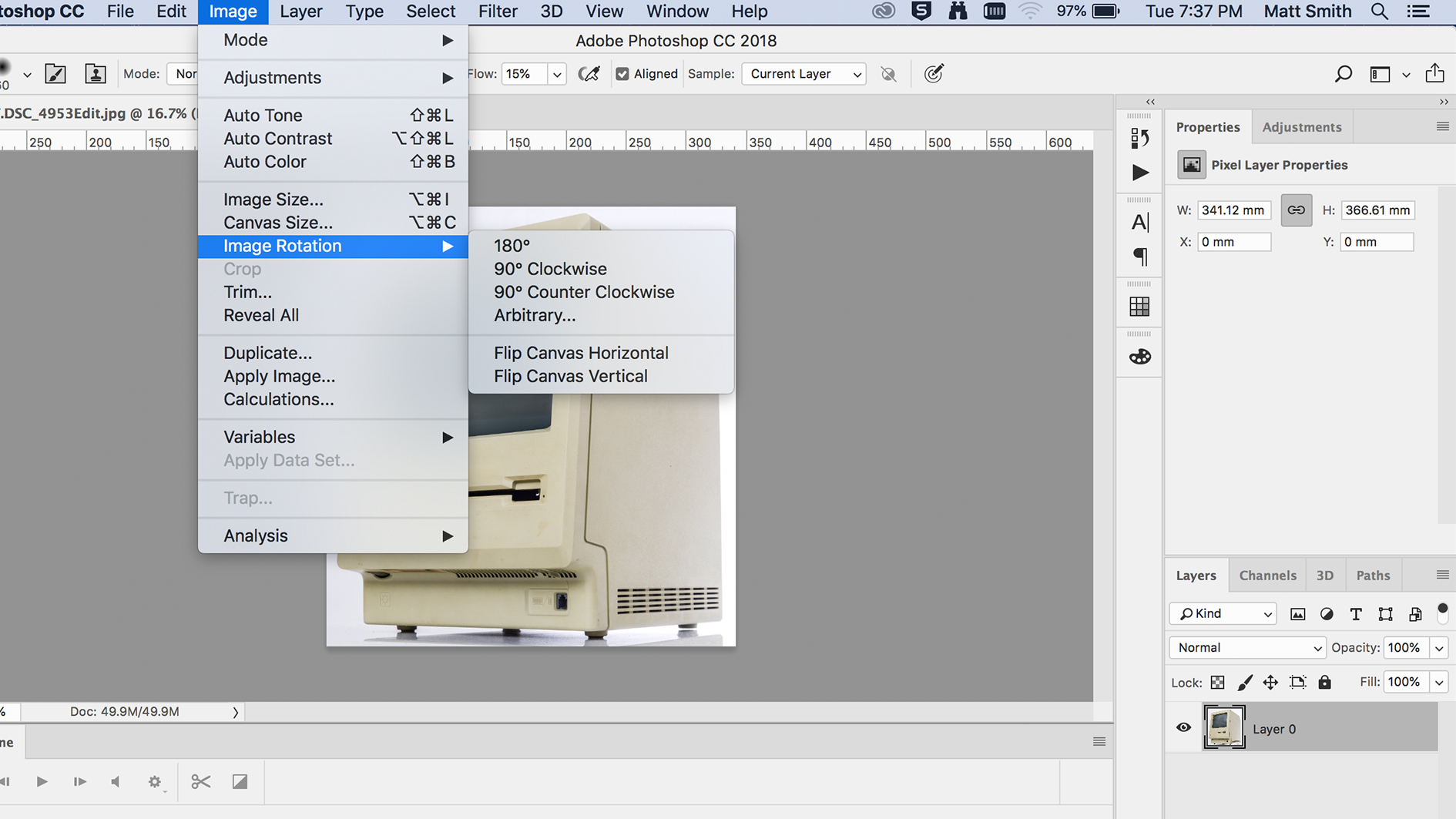
レイヤー間の区別なしに画像全体をフリップしたい場合は、 イメージ>画像の回転&gt。フリップキャンバス 。キャンバスを水平方向または垂直方向に反転させるオプションは、すべてのレイヤーにわたって一貫して同じアクションを実行します。しかし、あなたがそれから別々に各レイヤーを制御することを好むならば...
02.レイヤーのロックを解除します
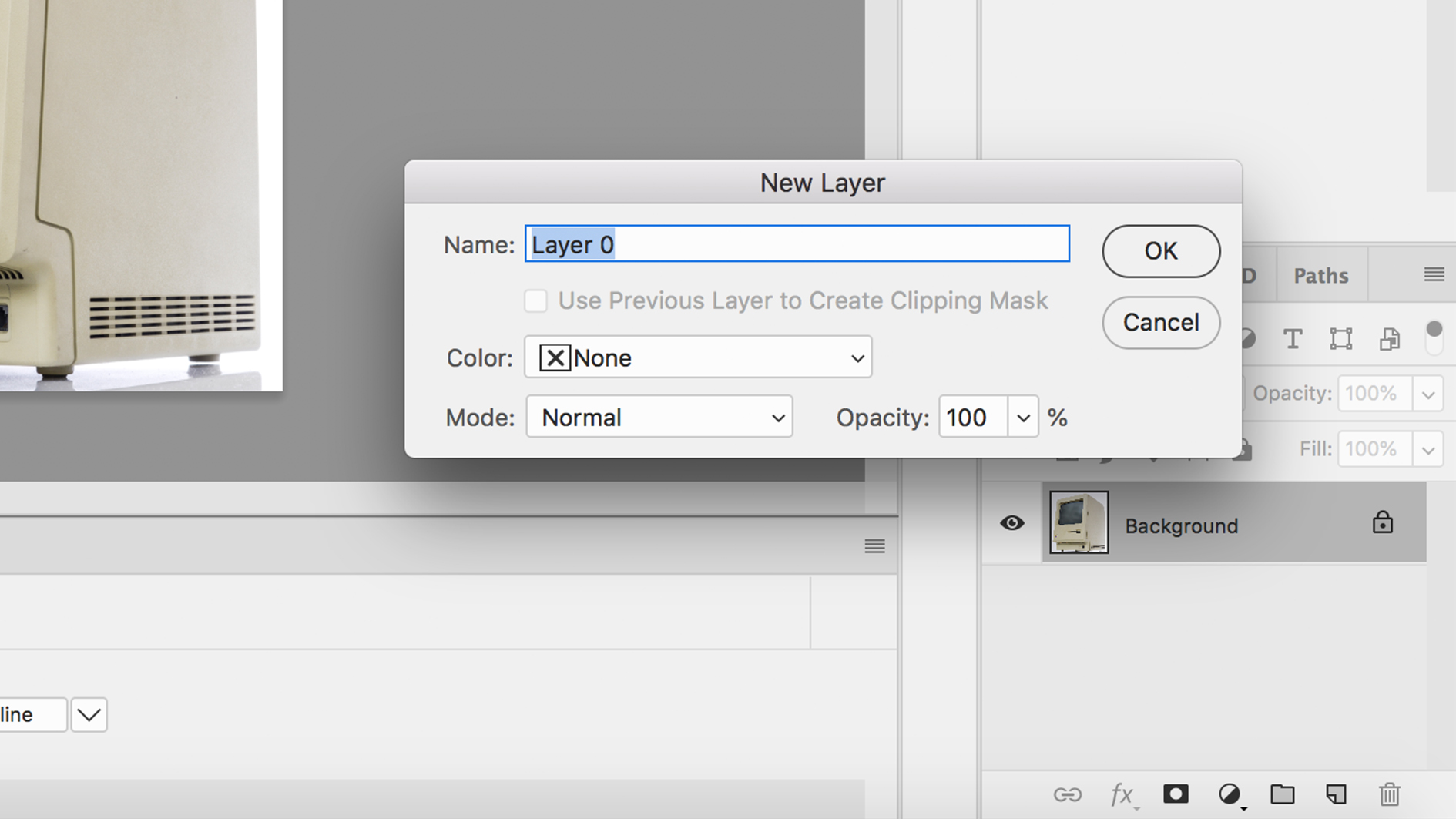
Photoshopでイメージを開いたばかりの場合は、レイヤーがロックされる可能性があります。これは保護されていることを意味し、編集できません。このレイヤーに変更を加えるには、レイヤーの右側の小さな南京錠アイコンをクリックするか、レイヤーをダブルクリックして新しいレイヤーとして定義することで、まずそれをロック解除する必要があります。
03.フォトショップでレイヤーをフリップする方法
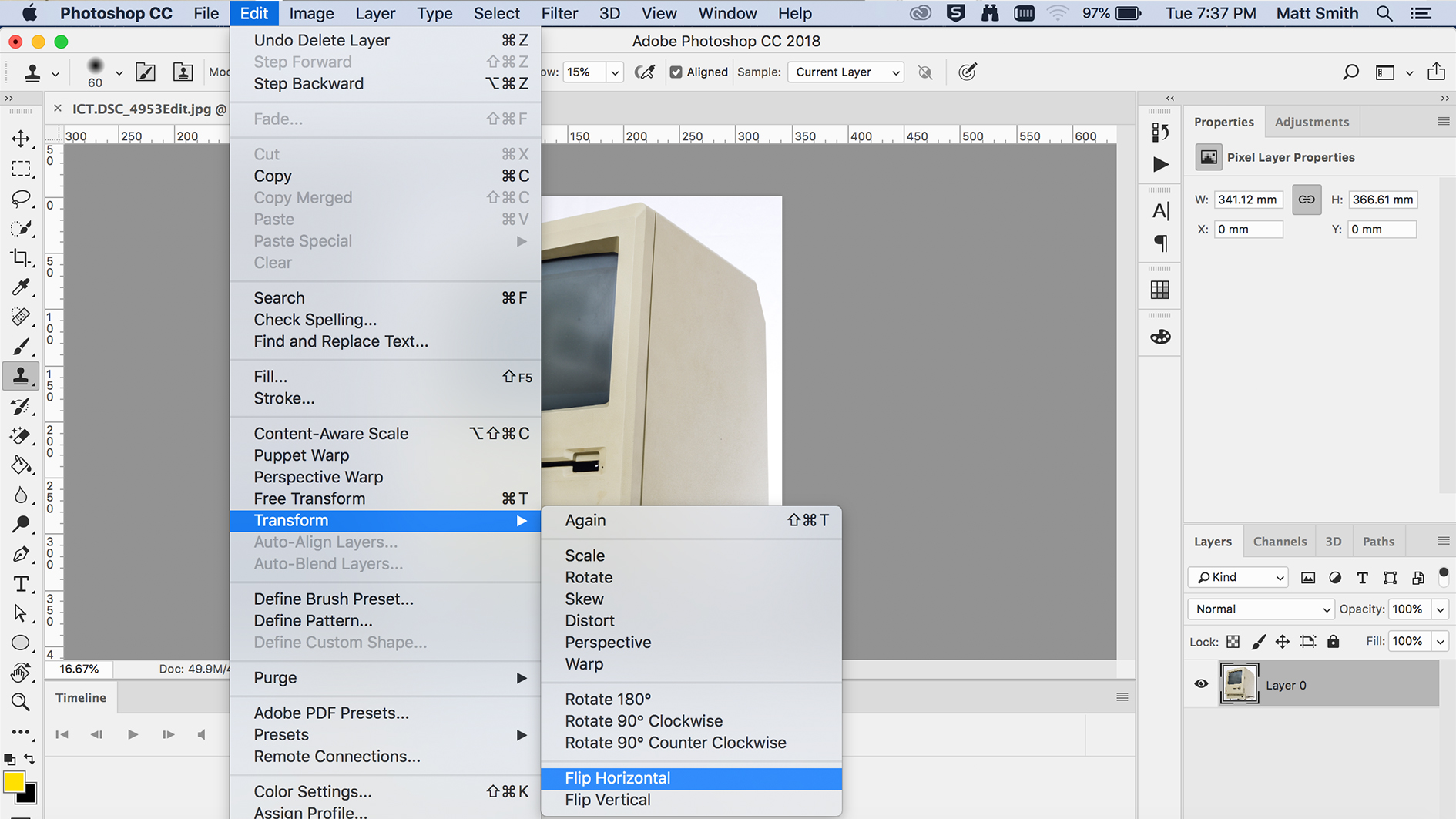
レイヤーをフリップするための最も直接的な方法は 編集>変わる 。このドロップダウンはあなたのイメージを変換するためのたくさんのオプションを与えますが、私たちは下の2つのフリップ水平と反転垂直方向に興味があります。これらのそれぞれは、選択したレイヤーだけを選択した方を選択します。ラスタイメージだけでなく、この機能はすべてのタイプのレイヤーで機能することは注目に値します。
04.無料変換
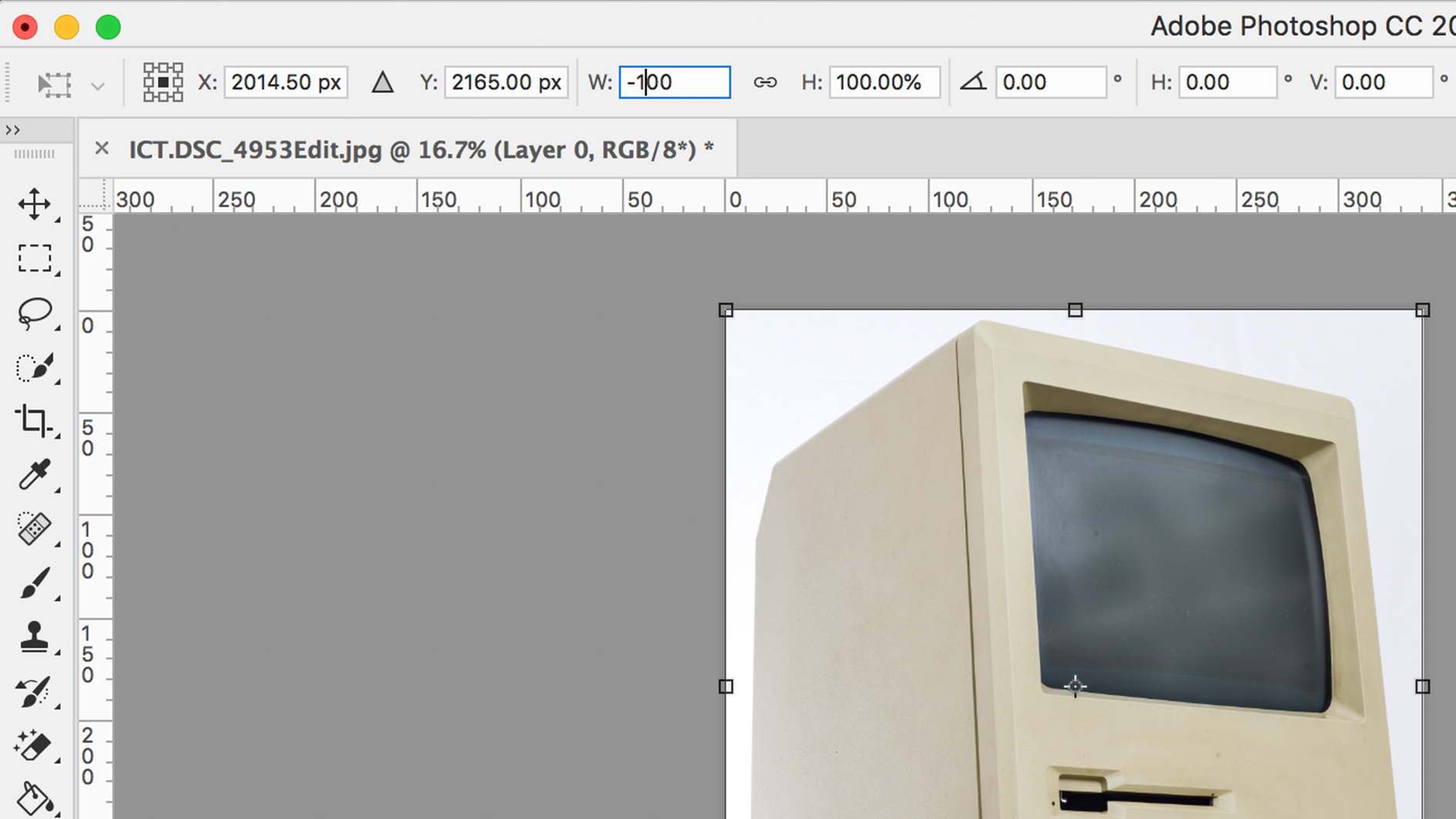
プロセスをより多く制御したい場合は、Free Transform Toolを使用してレイヤーのサイズを変更できます。下のツールを選択してください 編集>無料変換 またはショートカットを使用してください CMD + T. 。あなたは目またはタイプでエッジをドラッグすることができます - 1000 上部メニューバーの幅ボックスに入ってください。
05.結果を確認してください
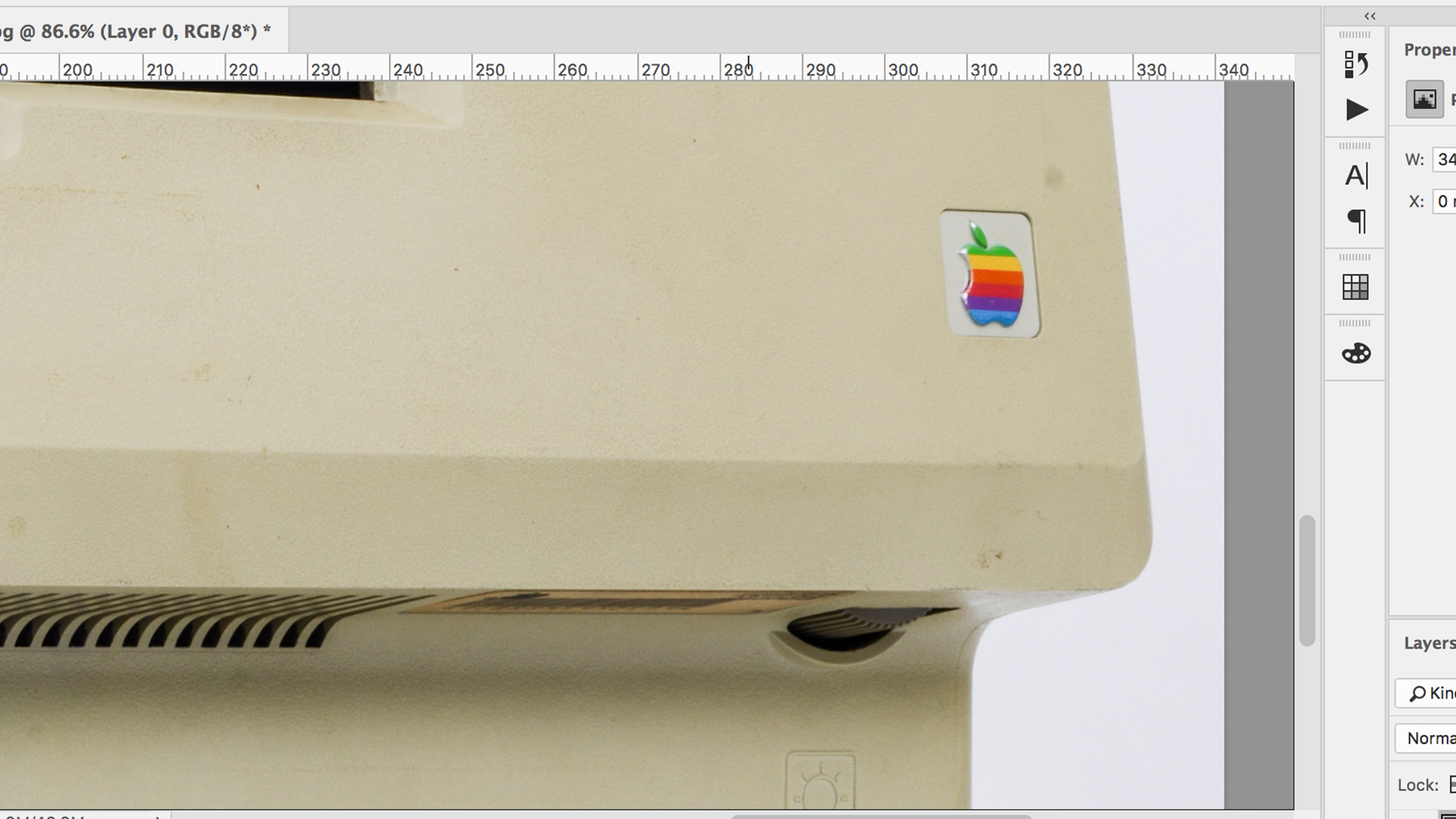
それに2番目の考えを与えることなく、人々はそれを与えずにイメージを弾くでしょう。しかし、変革のアーティファクトが多いことが多いため、すぐにゲームをあらゆるイーグルアイド視聴者に譲ります。これらの最も明白なテキストで、Da Vinciのコードのように、ミラーバージョンを与えます。探すべきその他のエラーは、人のそばかすやタトゥーなどのグラフィック、アイコン、そして独特のマークです。あなたが本当にフリップを先に行くことにコミットした場合は、クローンツールを使用してこれを修正することも、LASSOでエリアを選択して戻してください。
06.ブレンド
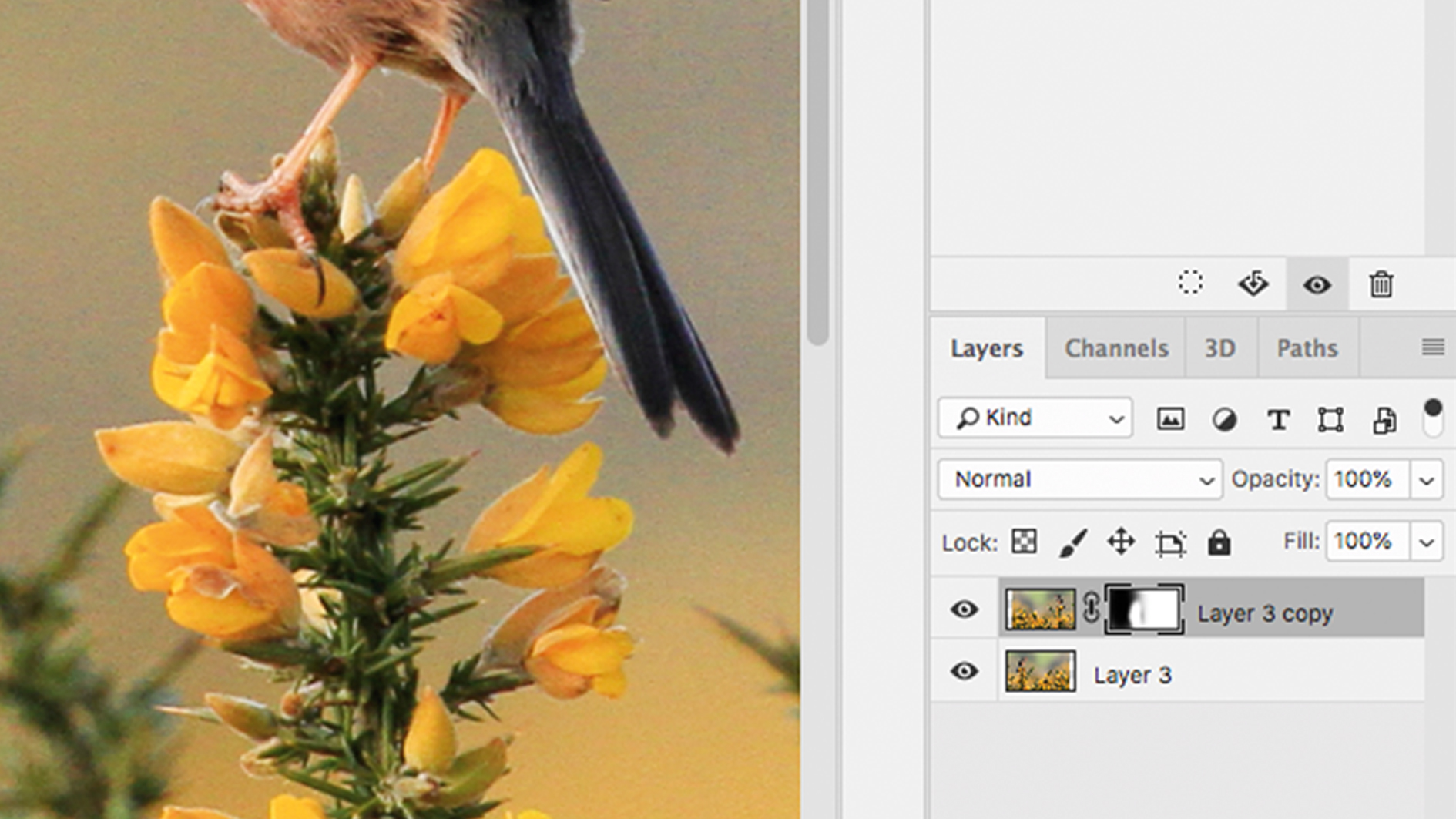
一部の画像は、反転画像をオリジナルで効果的にブレンドするミラー効果に貸しています。これを達成するには、まずイメージレイヤを複製してそれを反転する必要があります。トップレイヤーにレイヤーマスクを追加し、柔らかいブラシでブラックを塗装して、ブレンドされるべき画像の部分を取り除きます。画像にブロックカラーまたは繰り返しパターンがある場合は簡単です。時にはペンツールがより洗練された選択に役立つことがあります。
続きを読む:
- Photoshopにフォントを追加する方法
- 2020年のPhotoshopのための6つの最良のラップトップ
- すべての最高の無料のPhotoshopブラシ
操作方法 - 最も人気のある記事
8個の必須WordPressセキュリティ秘密
操作方法 Sep 11, 2025過去15年間でWordPressは世界で最も人気のあるコンテンツ管理システムになりました。入りやすく、非常に用途の広い、それはの一つです ..
カテゴリ
- AI&機械学習
- エアポッド
- アマゾン
- Amazon Alexa&Amazon Echo
- Amazon Alexa&Amazon Echo
- Amazon Fire TV
- Amazon Prime Video
- Android
- Android携帯電話&タブレット
- Android電話とタブレット
- Android TV
- アップル
- Apple App Store
- Apple Homekit&Apple HomePod
- アップルミュージック
- アップルテレビ
- アップルウォッチ
- Apps&Web Apps
- アプリとWebアプリ
- オーディオ
- Chromebook&Chrome OS
- Chromebook&Chrome OS
- Chromecast
- クラウド&インターネット
- クラウドとインターネット
- クラウドとインターネット
- コンピュータハードウェア
- コンピュータ履歴
- コード切断&ストリーミング
- コード切断とストリーミング
- そば
- ディズニー+
- DIY
- 電気自動車
- EReaders
- 必需品
- 説明者
- ゲーム
- 一般
- Gmail
- Google Assistant&Google Nest
- Google Assistant&Google Nest
- Google Chrome
- Google Docs
- Google Drive
- Googleマップ
- Google Play Store
- Google Sheets
- Googleスライド
- Google TV
- ハードウェア
- HBO MAX
- 操作方法
- Hulu
- インターネットスラング&略語
- IPhone&iPad
- Kindle
- Linux
- Mac
- メンテナンスと最適化
- マイクロソフトエッジ
- Microsoft Excel
- Microsoft Office
- Microsoft Outlook
- Microsoft PowerPoint
- マイクロソフトチーム
- Microsoft Word
- Mozilla Firefox
- Netflix
- ニンテンドースイッチ
- パラマウント+
- PCゲーム
- 孔雀
- 写真
- Photoshop
- プレイステーション
- プライバシーとセキュリティ
- プライバシーとセキュリティ
- プライバシーとセキュリティ
- 製品全体の
- プログラミング
- ラズベリーPI
- 六王
- サファリ
- サムスン携帯電話&タブレット
- サムスンの電話とタブレット
- スラック
- スマートホーム
- スナップチャット
- ソーシャルメディア
- 空
- Spotify
- TINDER
- トラブルシューティング
- テレビ
- ビデオゲーム
- バーチャルリアリティ
- VPNS
- Webブラウザ
- WiFi&ルーター
- Wifi&ルーター
- Windows
- Windows 10
- Windows 11
- Windows 7
- Xbox
- YouTube&YouTube TV
- YouTube&YouTube TV
- ズーム
- 説明者







